Hướng dẫn Cách cấu hình Card BX
Cách cấu hình Module 3 mầu hoặc Moduel 1 mầu Đỏ bóng cắm hay còn gọi là DIP khi sử dụng Card điều khiển hãng BX các loại đều giống nhau . Chỉ khác nay về kích thước điểm ảnh còn thông tin cấu hình các loại card là theo Module thực tế khi bạn mua
Ở đây tôi hướng dẫn các bạn đặt cấu hình cho Module 3 Mầu
Đầu tiên bạn tải phần mềm BX 2016 về cài đặt lên rồi vào mục cài đặt gõ Mật khẩu 888
Vào mục tham số màn hình :
1 .Chọn CPU của bạn đang dùng
2. Chọn cổng kết nối ( Phương thức truyền )
3. Chọn kích thước biển thực tế của bạn tiếp theo chọn loại Module 1 mầu hay 3 Mầu
4 . Nếu là P10 1 mầu Đỏ thì Trong ô Data Polarity chọn Cực Âm còn ô OE Polarity chọn Cao
Nếu P10 3 mầu RD thì Trong ô Data Polarity chọn Cực Dương còn ô OE Polarity chọn Thấp
Tiếp theo lưu lại cấu hình ấn vào biểu tượng P10 2.8 và Setup > Ghi tham số . Sau đó tắt phần mềm đi tiến hành viết nội dung và lưu tới USB cắm vào mạch là ok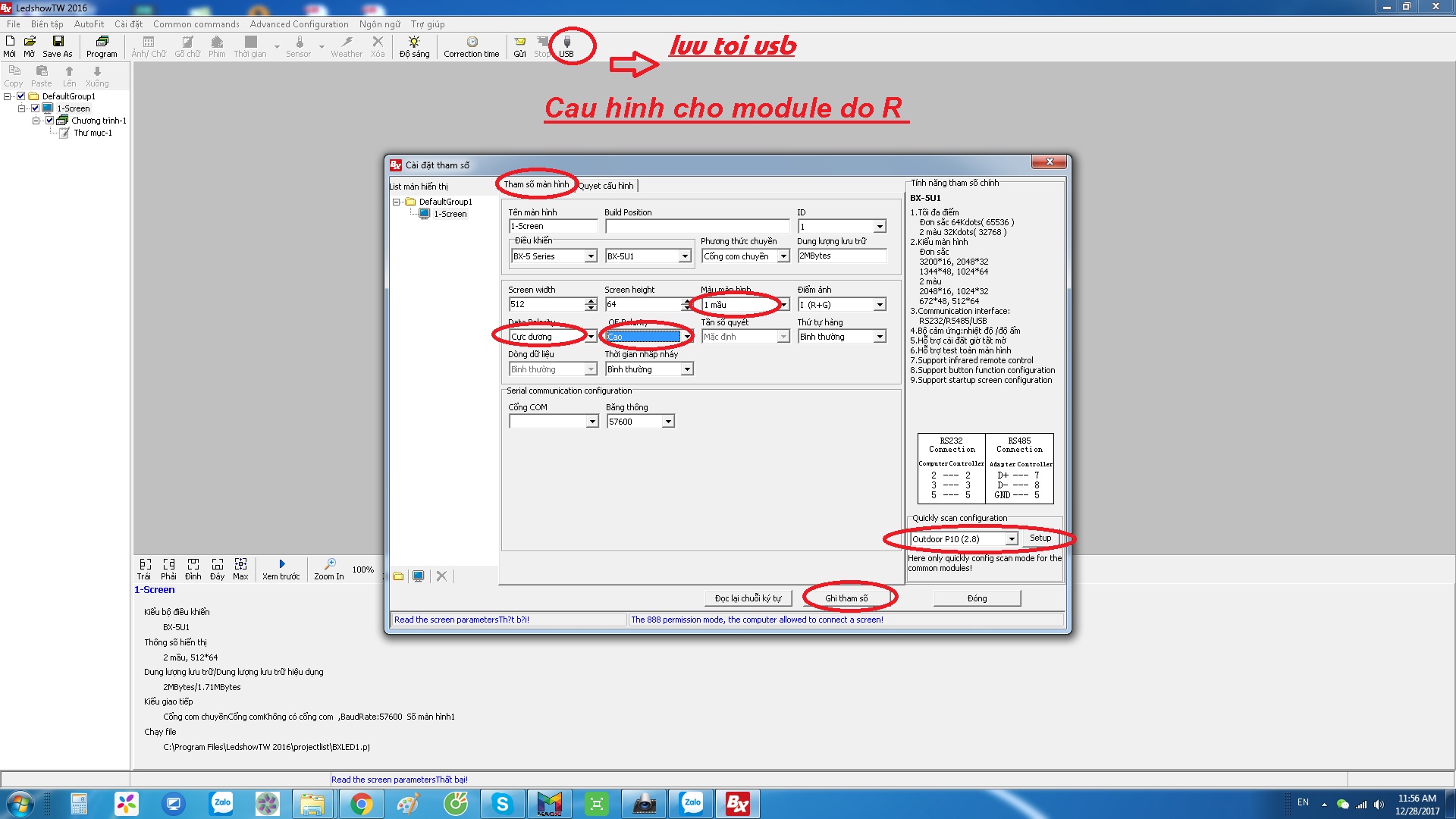
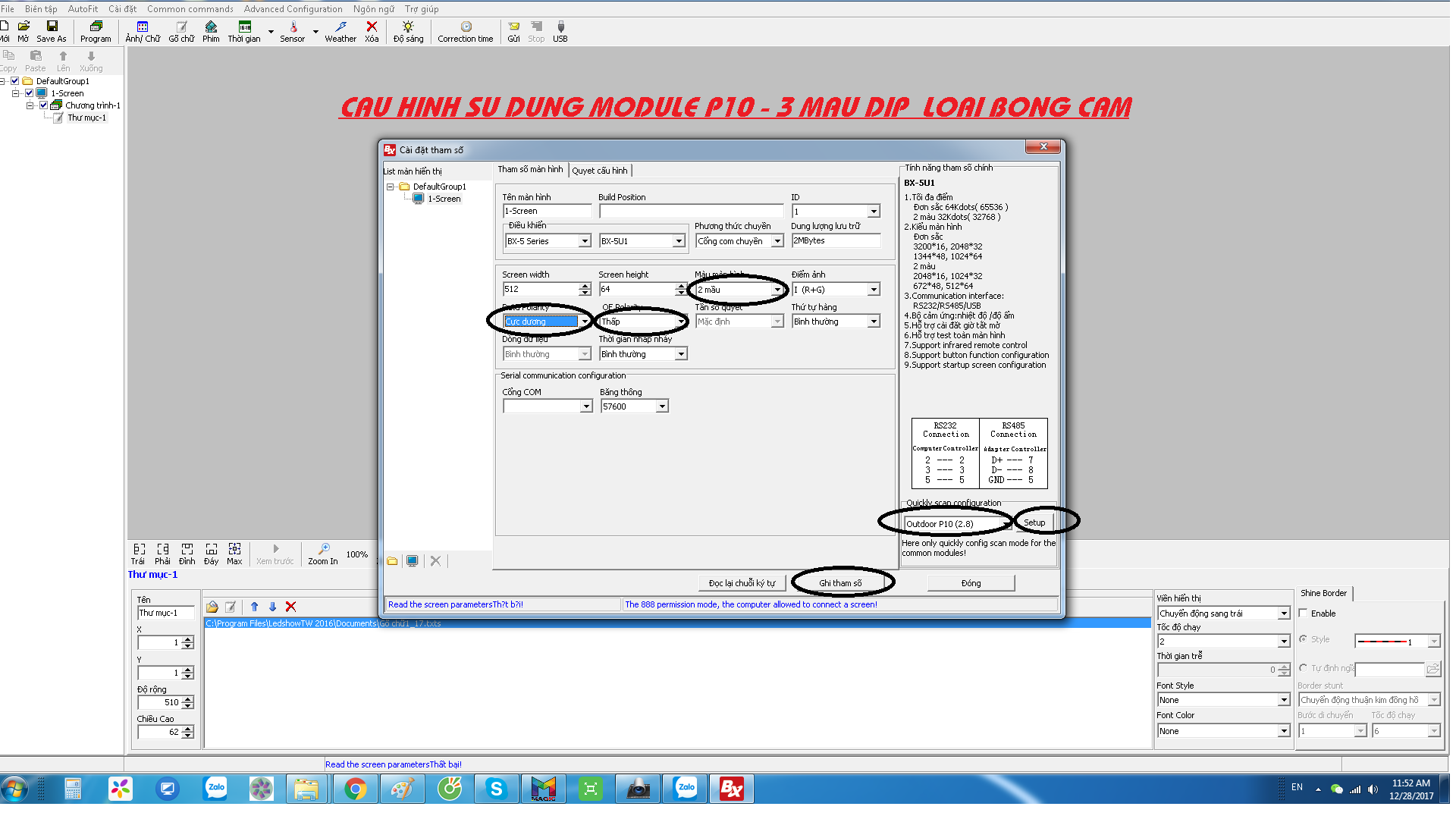
Ở đây tôi hướng dẫn các bạn đặt cấu hình cho Module 3 Mầu
Đầu tiên bạn tải phần mềm BX 2016 về cài đặt lên rồi vào mục cài đặt gõ Mật khẩu 888
Vào mục tham số màn hình :
1 .Chọn CPU của bạn đang dùng
2. Chọn cổng kết nối ( Phương thức truyền )
3. Chọn kích thước biển thực tế của bạn tiếp theo chọn loại Module 1 mầu hay 3 Mầu
4 . Nếu là P10 1 mầu Đỏ thì Trong ô Data Polarity chọn Cực Âm còn ô OE Polarity chọn Cao
Nếu P10 3 mầu RD thì Trong ô Data Polarity chọn Cực Dương còn ô OE Polarity chọn Thấp
Tiếp theo lưu lại cấu hình ấn vào biểu tượng P10 2.8 và Setup > Ghi tham số . Sau đó tắt phần mềm đi tiến hành viết nội dung và lưu tới USB cắm vào mạch là ok
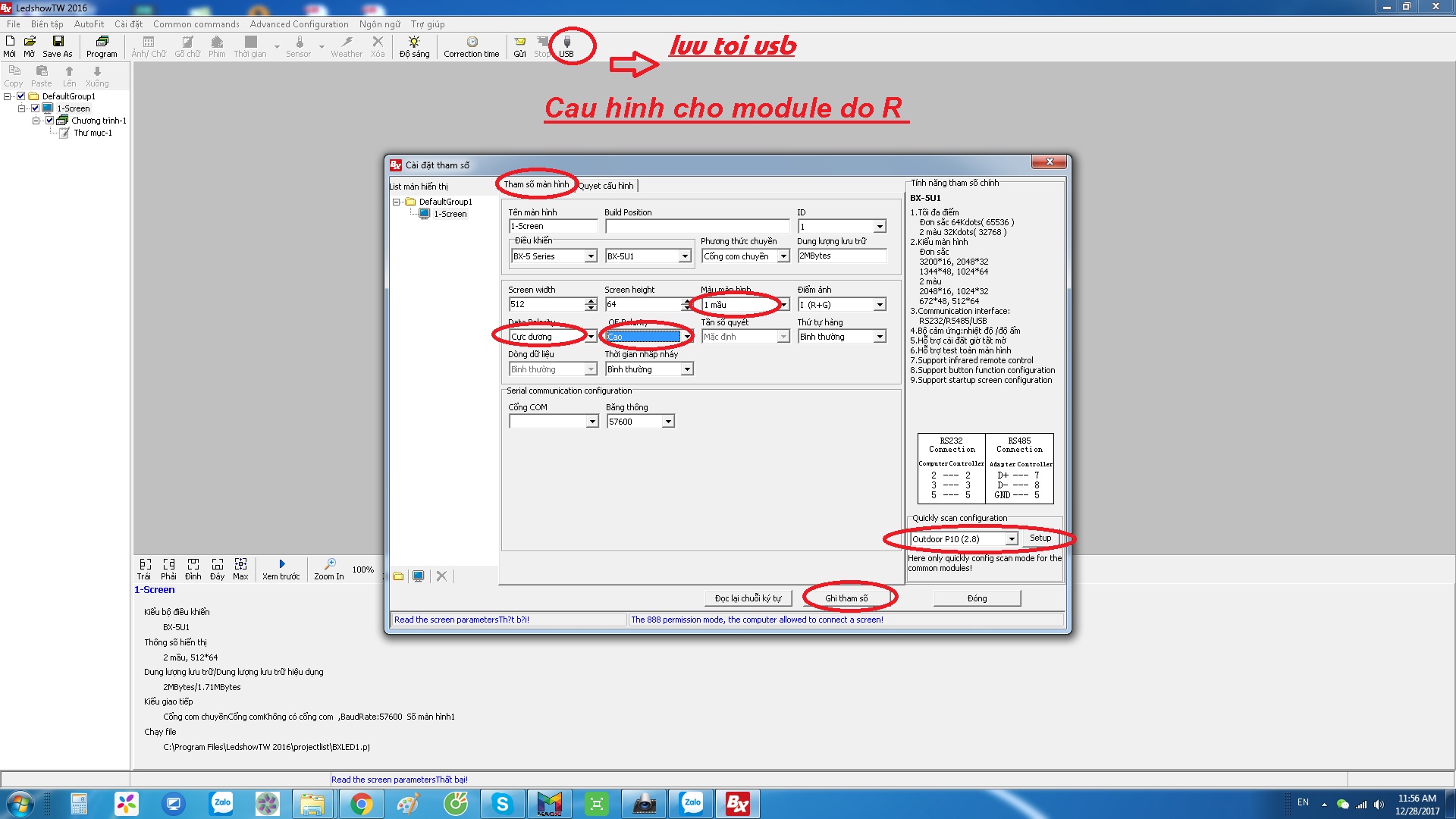
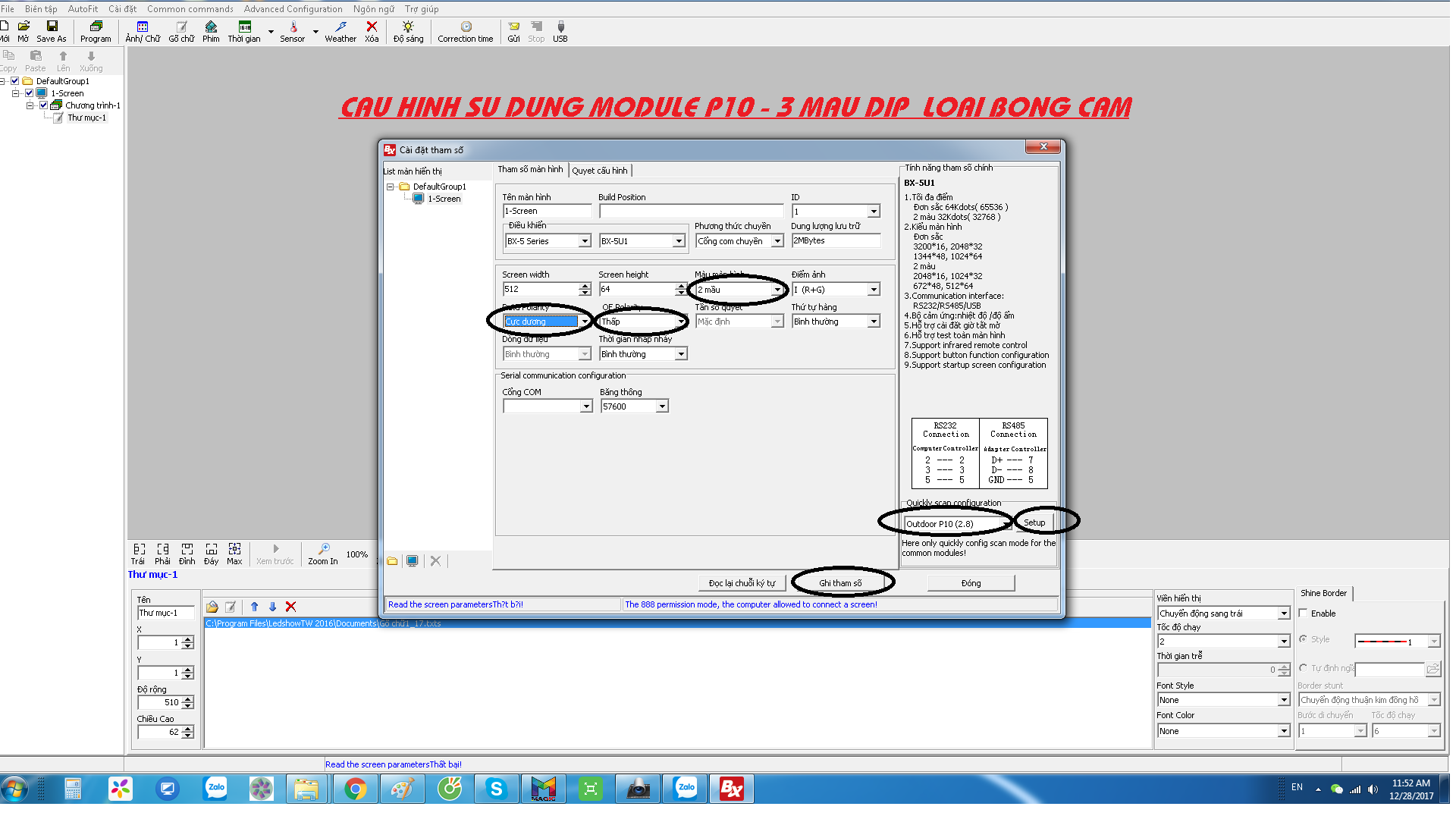
Chia Sẻ :
Tin cùng danh mục
-

HDset phần mềm và video hướng dẫn ( [...]
-

CÁCH CHỌN ĐÈN LED TỐT
Một đèn Led tốt trước tiên, đó là chip LED, bộ phận quan trọng nhất của một bộ [...]
-

Những sai lầm ít biết khi sử dụng đèn [...]
Vì thế, tốt nhất, để tránh mua phải hàng kém chất lượng, người dân có thể dựa [...]

